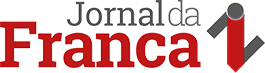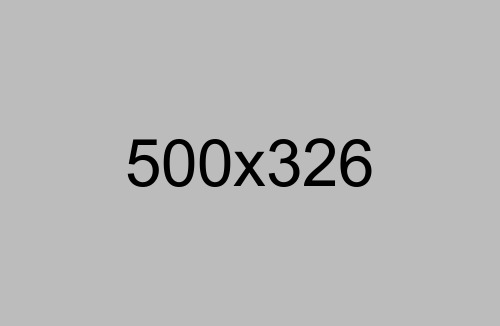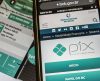Passo 1.
Abra o site do YouTube e acesse o vídeo que deseja baixar. Vá na barra do navegador e copie o link do vídeo;
Passo 2.
Vá até o site Ummy (ummy.net/pt33ZN/);
Passo 3.
Na plataforma, cole o link do vídeo do YouTube na área indicada. Em seguida, clique o ícone vermelho com o símbolo de baixar, localizado ao lado da barra;
Passo 4.
O arquivo para baixar será gerado. Neste momento, você pode escolher o formato e a resolução que deseja. Depois, clique no botão “download”;
Passo 5.
Você será redirecionado para uma nova página, enquanto o vídeo é baixado para o seu computador. Quando o arquivo estiver pronto, clique nele para assistir o vídeo.
Como baixar os vídeos do YouTube com “truque secreto”
 °C
°C